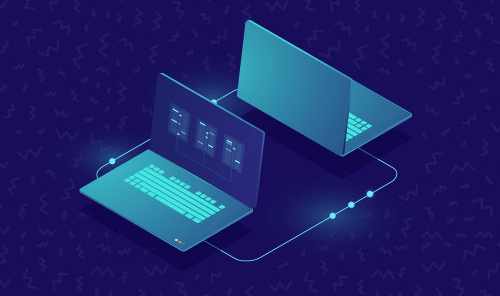
اتصال به سرور مجازی از طریق موبایل
ریموت زدن به سرور مجازی نیازمند استفاده از نرم افزار هایی بر روی سیستم کامپیوتری یا لپ تاپ ما است. اما همیشه نمی توانیم به کامپیوتر یا لپ تاپ در هرکجا دسترسی داشته باشیم، بنابراین می توانیم به راحتی از طریق گوشی موبایل خود به سرور مجازی مان ریموت بزنیم.
در این مقاله از صباهاست، نحوه ریموت زدن به vps را از طریق هر دو نوع گوشی اندرویدی و ios، به صورت تصویری به شما آموزش خواهیم داد، پس با ما همراه باشید.
ما در این مقاله، ابتدا روش اتصال ریموت از طریق گوشی موبایل با سیستم عامل android را شرح داده و در ادامه، نحوه ریموت زدن از طریق گوشی موبایل با سیستم عامل ios را با هم مرور می کنیم.
باید بدانید جهت اتصال به سرور مجازی لینوکس از آموزش سوم، یعنی آموزش اتصال به سرور مجازی لینوکس در موبایل استفاده کنید.
ما در صباهاست، انواع سرور مجازی و سرور اختصاصی، به همراه خدمات مدیریت سرور ارائه می کنیم.
راهنمای اتصال به سرور مجازی ویندوز از طریق موبایل اندروید
برای اتصال از راه دور یا همان Remote زدن به سرور مجازی ویندوز از طریق گوشی اندرویدی، ابتدا لازم است، اپلیکیشن ارائه شده توسط کمپانی مایکروسافت با عنوان RD Client (همان مخفف Remote Desktop) را دانلود و بر روی گوشی موبایل خود نصب کنیم.
بدین منظور مراحل زیر را دنبال می کنیم:
- در موبایل خود، وار اپلیکیشن Google Play Store می شویم.
- از قسمت سرچ، عبارت Remote Desktop را جستجو می کنیم.
- مطابق تصویر زیر، برنامه ارائه شده توسط Microsoft Corporation را دانلود و نصب می کنیم.
- بعد از اتمام مراحل نصب، این اپلیکیشن با نام RD Client، در گوشی موبایل دیده می شود. حالا کافیست آن را باز کنیم و مراحل اتصال به سرور مجازی خود را شروع کنیم.
- در اولین صفحه، قوانین و سیاست های کاری را باید تایید کنیم، بنابراین بر روی Accept کلیک می کنیم.
- از قسمت سمت راست و بالای صفحه، یک آیکون + می بینیم، برای افزودن مشخصات سرور مجازی، بر روی آن کلیک می کنیم. از منوی باز شده، گزینه Desktop را انتخاب می کنیم.
- اگر پیامی با عنوان PC Detection نمایش داده شد، ADD MANUALLY را انتخاب می کنیم، در غیر این صورت مرحله بعدی را انجام می دهیم.
در این قسمت باید مشخصات vps خود را وارد کنیم:
- در قسمت PC Name، آدرس ip سرور مجازی را وارد می کنیم.
- در قسمت User Account، گزینه add user account را انتخاب می کنیم.
- در پنجره Add User Account، مشخصات اکانت خود را وارد می کنیم:
- در قسمت Username، اگر اکانتمان ادمین باشد، عبارت administrator را وارد می کنیم.
- در قسمت Password، رمز عبوری که در اختیار داریم را وارد می کنیم.
- بر روی Save کلیک می کنیم تا اطلاعات ذخیره شوند. مجدد در صفحه قبل نیز Save می کنیم.
می بینیم که وی پی اس ما در لیست PCs نمایش داده می شود. جهت اتصال ریموت کافیست آیکون آن را لمس کنیم.
همانند ریموت دسکتاپ، اینجا هم پنجره ای ظاهر شده و اطلاعات سرور را مجدد نمایش می دهد، چون نمی خواهیم هربار این اطلاعات نشان داده شود، چک باکس Never ask again … را فعال می کنیم و Connect را می زنیم.
اگر مشکلاتی که در قسمت خطاهای رایج در اتصال به سرور مجازی گفته شد، رخ ندهد، صفحه سرور مجازی ما نمایش داده می شود. بهتر است به منظور استفاده راحت تر، گوشی موبایلمان را در حالت افقی بگیریم و اگر چرخش صفحه موبایل را غیر فعال کرده اید، حتما آن را فعال کنید.
راهنمای اتصال به سرور مجازی ویندوز از طریق موبایل ios
برای اتصال ریموت به سرور مجازی از طریق موبایل آیفون که سیستم عامل آن ios است، تمامی مراحل مشابه گوشی اندروید است، البته با کمی اختلاف ظاهری بین دو اپلیکیشن. برای استفاده از اپلیکیشن Remote Desktop بر روی ios باید آن را از اپل استور (App Store) اپل دانلود کنیم:
وارد اپلیکیشن app store در گوشی می شویم.
- از قسمت سرچ، عبارت Remote Desktop را جستجو می کنیم.
- اپلیکیشن Remote Desktop کمپانی مایکروسافت را پیدا می کنیم و با انتخاب Get، آن را بر روی گوشی موبایل خود، دانلود و نصب می کنیم.
- بعد از نصب برنامه و باز کردن آن، ابتدا دسترسی هایی به منظور استفاده از Bluetooth، Microphone و Camera از ما می خواهد، بنابراین Continue را انتخاب می کنیم.
- از این قسمت به بعد، کاملاً مشابه با روش اتصال به وی پی اس در گوشی اندروید است و تمام مراحل گفته شده در آموزش اتصال به سرور مجازی در موبایل اندروید را می توانیم در اینجا انجام دهیم و تفاوتی در تنظیمات وجود ندارد.
- در آخر اگر مشکلات سمت سروری وجود نداشته باشد، به راحتی در گوشی ios ما نیز، صفحه ریموت دسکتاپ ویندوز مجازی ما نمایش داده می شود. در گوشی آیفون نیز بهتر است، حالت چرخش افقی فعال باشد تا بتوانیم به صورت افقی از گوشی به منظور استفاده راحت تر و دید بهتر، استفاده کنیم.
راهنمای اتصال به سرور مجازی لینوکس از طریق موبایل
برای ریموت زدن به سرور مجازی لینوکس از طریق موبایل، چه اندروید و چه ios نیز اپلیکیشن هایی معرفی شده است که کار با تمام آن ها از طریق پروتکل SSH انجام می شود. بنابراین در این مقاله، ما آموزش اتصال به سرور مجازی لینوکس از طریق موبایل اندروید را آموزش می دهیم:
باید بدانید اپ های زیادی هستند که می توانید از آن ها استفاده کنید و الزامی برای استفاده از این اپلیکیشن وجود ندارد. در ادامه از طریق گوگل پلی، اپلیکیشن Juice SSH را دانلود و نصب می کنیم.
سپس مراحل اتصال به سرور مجازی لینوکس را باهم انجام می دهیم:
بعد از اجرای برنامه در گوشی موبایل، از قسمت بالا، Connections را انتخاب می کنیم.
- در صفحه connections، علامت + پایین صفحه را لمس می کنیم.
- در صفحه New Connection، از قسمت Identity، New را انتخاب می کنیم.
- در صفحه بعدی، نام کاربری و رمز عبور خود را وارد می کنیم و در آخر علامت تیک بالای صفحه را لمس می کنیم تا اطلاعات ذخیره شوند.
در نهایت پس از ذخیره تنظیمات، ریموت دسکتاپ ما در قسمت connections، ایجاد می شود. با انتخاب آیکون ایجاد شده، صفحه ورود روت ما باز می شود.
بدین صورت به سرور مجازی لینوکس خود متصل شدیم.
این روش ها در گوشی های آیفون نیز به همین صورت است. تنها باید از طریق اپ استور اپل، اپلیکیشن ریموت دسکتاپ را نصب کرده و با ورود همین تنظیمات به سرور مجازی لینوکس خود متصل شویم.
جمع بندی
در این مقاله، یعنی آموزش اتصال به سرور مجازی از طریق موبایل، روش های اتصال ریموت به سرور مجازی ویندوز و سرور مجازی لینوکس را باهم یاد گرفتیم. این روز ها با توجه به مشغله های زیاد روزانه، امکان مدیریت سرور مجازی از طریق موبایل بسیار کاربردی است و یکی از لازمه های هر مدیر سروری می باشد. امیدواریم در تیم تولید محتوای صباهاست، بتوانیم همواره آموزش های کاربردی، تصویری و قدم به قدم را برای شما همراهان همیشگی خود تهیه و منتشر کنیم.
اما پیشنهاد ما برای استفاده از سرویس ابری این است که از یک ارائه دهنده مورد اعتماد ما یعنی میزبان کلود، این سرویس را تهیه کنید و برای خرید سرور ابری ساعتی اروپا به صفحه مربوط به این محصول بروید و از امکانات بسیار کاربردی و حرفه ای این تیم حرفه ای نهایت استفاده را ببرید.
امیدواریم این مقاله برایتان مفید واقع شده باشد. اگر سوالی دارید که در این مقاله پاسخش را پیدا نکردید، در قسمت کامنت ها سوال خود را مطرح کنید، کارشناسان ما در کمتر از چند دقیقه به سوالات پاسخ خواهند داد.
این مقاله را با دوستان خود به اشتراک بگذارید.







